Ketika sedang berjalan-jalan di dunia maya, eh ternyata saya menemukan setting untuk membuat USB device dapat digunakan di VirtualBox. Kira-kira caranya sebagai berikut:
Secara default, Ubuntu Gutsy Gibbon telah menghilangkan support untuk /proc/bus/usb/*. Agar USB device dapat digunakan di VirtualBox, editlah berkas /etc/init.d/mountdevsubfs.sh:
$ sudo nano /etc/init.d/mountdevusbfs.sh
kemudian carilah barislah berikut:
.......... # Magic to make /proc/bus/usb work # #mkdir -p /dev/bus/usb/.usbfs #domount usbfs «» /dev/bus/usb/.usbfs -obusmode=0700,devmode=0600,listmode=0644 #ln -s .usbfs/devices /dev/bus/usb/devices #mount --rbind /dev/bus/usb /proc/bus/usb ..........
Uncomment beberapa baris di atas, sehingga tampak seperti ini:
.......... # Magic to make /proc/bus/usb work # mkdir -p /dev/bus/usb/.usbfs domount usbfs «» /dev/bus/usb/.usbfs -obusmode=0700,devmode=0600,listmode=0644 ln -s .usbfs/devices /dev/bus/usb/devices mount --rbind /dev/bus/usb /proc/bus/usb ..........
Lalu tambahkan group dengan nama usbusers (System > Administrations > Users and Groups) kemudian tambahkan username Anda ke dalam groups usbusers tadi. Lakukan pengeditan untuk berkas 40-permissions.rules
$ sudo nano /etc/udev/rules.d/40-permissions.rules
Carilah line berikut ini:
# USB devices (usbfs replacement) SUBSYSTEM=="usb_device", MODE="0664"
Ubah seperti ini:
# USB devices (usbfs replacement) SUBSYSTEM=="usb_device", GROUP="usbusers" MODE="0664"
Setelah semua “resep” dilakukan, restart komputer Anda. Lalu jalankan VirtualBox Anda. Lihatlah di bagian setting, akan terdapat menu USB. Selamat mencoba… 😀
(sumber: http://balikpapan.linux.or.id)
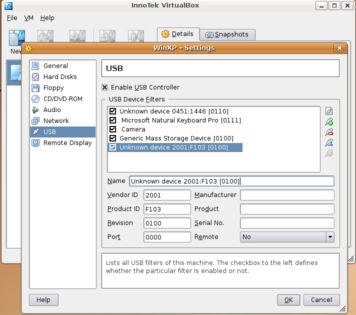





Komentar Terbaru